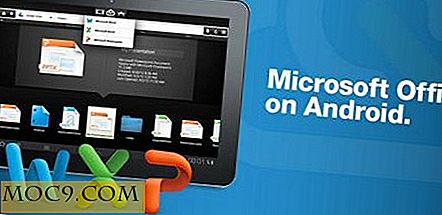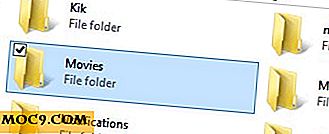Как бързо да споделяте връзки към екип със закъснения в iOS, Android и Chrome
Slack е инструмент за комуникация за всички екипи. Това е като HipChat, но по-добре. Ако работите с екип от повече от шепа хора или ако вашият екип работи отдалечено, трябва да проверите закъснението. Това ще реши вашето имейл главоболие и със сигурност ще увеличи вашата производителност.
Ако вече използвате Slack, добре за вас. Те вече имат 500 000 активни потребители, а броят им е само нагоре. Ако сте започнали да използвате Slack много, трябва да сте разбрали, че много от това, което правите, е споделяне на връзки и съобщения от мрежата на канал Slack или частен чат. Това със сигурност е така. Така че по-долу ще намерите няколко най-бързи начина да направите точно това в Chrome, iOS и Android.
Разширението за iOS на Slack
Slack има едно от най-добрите разширения, които да излезе за iOS 8. Това е мощен, но лесен за използване. След като инсталирате програмата Slack, отворете Safari (или всяко друго приложение, което поддържа разширенията), докоснете бутона "Споделяне" и от горния ред прекарайте пръст надясно и докоснете "Още". Оттук активирайте "Slack . "

Харесва ми разширението на Slack, защото работи на всички места, които ще четете текста или преглеждате изображения: в Safari, Chrome, RSS четци и др. Само натискането на бутона "Slack" ще покаже изскачащ прозорец със заглавието и връзката на страницата в полето, което можете да редактирате. По-долу ще има опции за избор на екипа на Slack и канала. Понастоящем съм в четири отбора за отлагане, така че да имаш възможност да превключиш от отбора тук е много полезно. Същото е и с избора на канал или с решението да изпратите на някого директно съобщение.

Интеграцията на Slack за Android
Приложението за Android на Slack не е толкова добро, колкото приложението за iOS, а това е същата история с интегрирането на интегрирания лист. Навсякъде, където виждате бутона "Споделяне" в Android, опцията Slack ще се покаже. Проблемът обаче е, че изскачащото прозорче няма да ви позволи да превключвате между множествата отлежали екипи, в които сте влезли в приложението за Android.

Тук екипът, който в момента е активен в приложението, ще се покаже. Можете да избирате между канали и директен чат все пак. Ако сте влезли само в един профил Slack, това няма да ви бъде проблем. Но знам много хора, за които това може да е сериозно раздразнение, включително и аз. Надявам се, че Slack скоро ще получи функционален паритет между приложенията за iOS и Android в Slack.
#Clicky for Slack Extension

#Clicky for Slack е разширението за Chrome, направено точно за този случай на използване - за бързо споделяне на връзка и съобщение до всеки канал, групов или частен разговор в Slack, без всъщност да превключвате приложението. Обикновено това ще изисква да изберете и копирате URL адреса, да преминете към Slack, да намерите правилния канал, след което да поставите URL адреса и да го добавите. #Clicky намалява по същество това до две стъпки: кликнете върху разширението #Clicky, въведете съобщението, ако искате, и изберете канала или частен чат от списъка. Това е.
Отново, # проблемът на Clicky е същият като този на Android. Не можете да влезете в няколко екипа на Слак наведнъж.
Направете забележка по IFTTT Рецепта за iOS и Android
IFTTT е страхотен инструмент за уеб автоматизация и те имат невероятни рецепти, които трябва да прекарате известно време. Но точно сега искам да се съсредоточа върху приложението Do Note от IFTTT (достъпно както за iOS, така и за Android), което отнема част от автоматизацията "IF" и го стартира от потребителя. С помощта на "Do Do to Slack" можете да стартирате приложението и да въведете каквото искате или да поставите в връзка, натиснете един бутон и текстът вече се изпраща до конкретния канал на екипа на Slack, който сте избрали при активирането на рецептата,

Имам стая Slack, която е само за мен и я използвам, за да остана на върха на RSS емисиите, да получавам известия и много други неща. Имам и канал, в който бързо пиша идеи за статии. Имам The Do Note, създаден с моя канал за статии, така че следващия път, когато изляза с невероятния живот на века, шансовете да го забравя за четирийсет секунди са по-малко вероятни.
Ограничението тук е, че можете да имате само тази настройка за един канал в един отбор. Но ако сте добре в това, или имате някакъв конкретен случай на употреба, където подобна настройка може да бъде изключително ценна, задайте го.
Имате ли някакви Slack горещи съвети? Споделете с нас в коментарите по-долу.





![Как да изтеглите папка (а) от вашия Dropbox в Android [Бързи съвети]](http://moc9.com/img/dropbox-folder-download-authenticate.jpg)